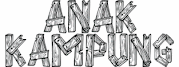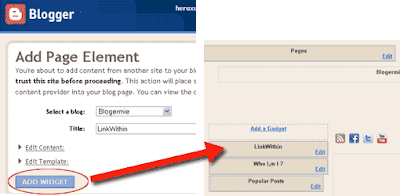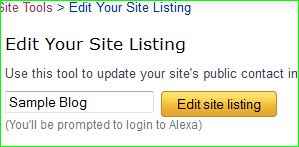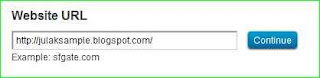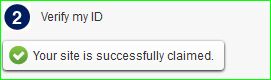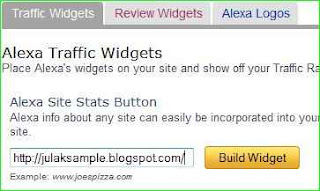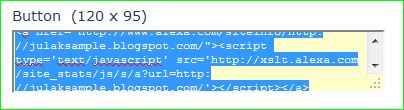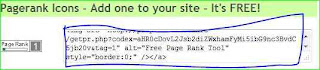Cara membuat scroll , kali ini Saya akan membuat tombol Copy all. Tombol ini sering dipakai untuk memudahkan pengujung untuk mendrag sebuah kode html/javascript secara langsung tanpa perlu mendrag kode tersebut.
Untuk caranya ikuti tutorial dibawah ini :
Dan ini adalah contoh tombol copy all tersebut :
Untuk caranya ikuti tutorial dibawah ini :
- Log in ke Blogger Kamu
- Buat sebuah entri baru Pilih mode html,
- Lalu masukan kode dibawah ini :
<div><form name="copy"><div align="center"><span><input onclick="javascript:this.form.txt.focus();this.form.txt.select();" value="Copy all" type="button"> </span></div><p align="center"><textarea style="width: 150px; height: 80px;" name="txt" rows="5" wrap="VIRTUAL" cols="20">Masukan teks atau kode html/javascript disini</textarea></p></form></div>Keterangan :
- Teks berwarna biru dapat Kamu ganti sesuai keinginan Kamu
- Teks berwarna hijau adalah tinggi widget
- Teks berwarna ungu adalah lebar widget
- Teks berwarna merah adalah kode atau teks yang ingin dimasukan, Kamu hanya dapat mengganti kode tersebut di mode html